如何用Excel提取身份证户籍地信息
来源:网络收集 点击: 时间:2024-05-03【导读】:
在面对繁杂的人员户籍表时,该怎样利用已知的员工身份证号码,快速从中提取出该员工的身份证户籍地呢,此时就需要Excel表格强大的函数功能了,分分钟教你提取人员户籍地,具体怎么操作呢,一起来学习一下吧。品牌型号:联想E480系统版本:window10软件版本:Excel12.0方法/步骤1/3分步阅读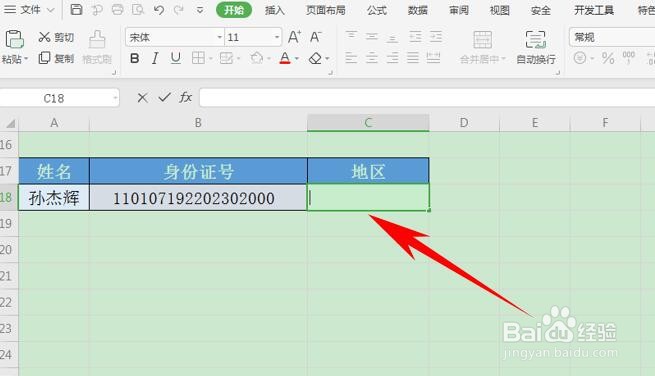 2/3
2/3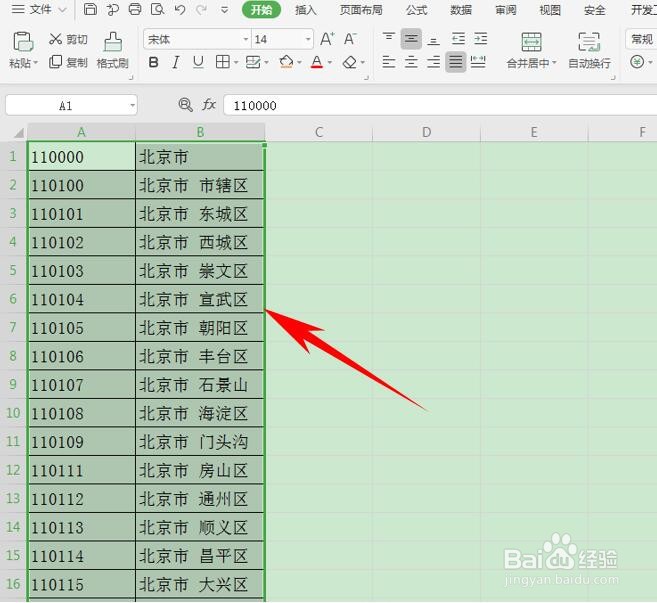
 3/3
3/3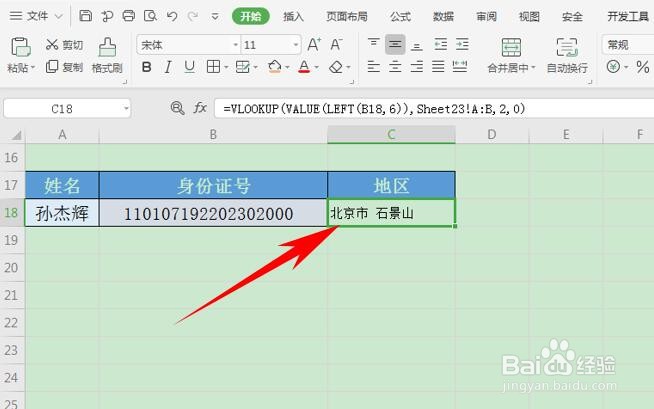
首先,我们看到如下表格,需要输入该人员的户籍地区:
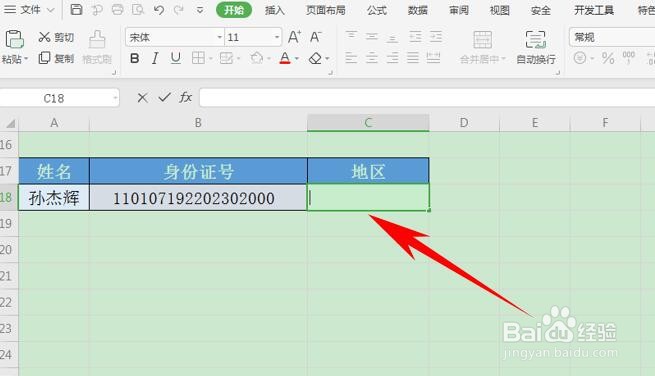 2/3
2/3在单元格当中输入公式=VLOOKUP(VALUE(LEFT(B18,6)),Sheet23!A:B,2,0)“LEFT(B2,6)”。此公式可以出B18单元格,也就是身份证的前六位数字,而Sheet23!A:B的意思为Sheet23工作表当中的A列与B列,该工作表为户籍信息的汇总表格,如下图所示。
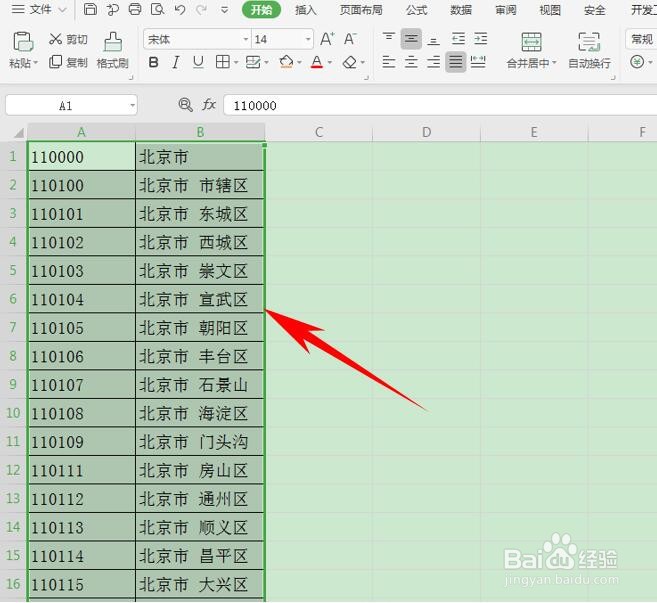
 3/3
3/3单击回车后,我们看到该人员通过身份证号,快速提取出了其户籍地区,如下图所示:
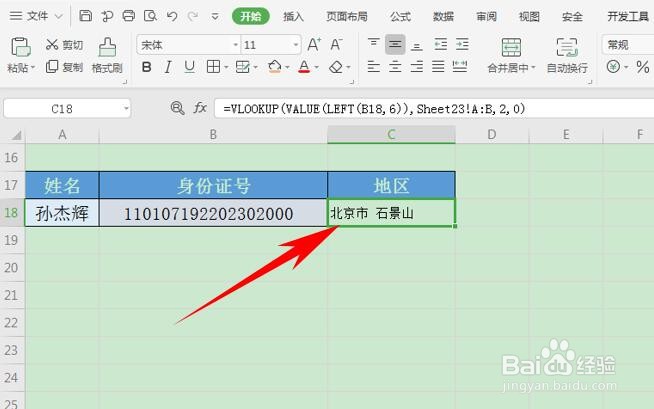
版权声明:
1、本文系转载,版权归原作者所有,旨在传递信息,不代表看本站的观点和立场。
2、本站仅提供信息发布平台,不承担相关法律责任。
3、若侵犯您的版权或隐私,请联系本站管理员删除。
4、文章链接:http://www.1haoku.cn/art_658062.html
 订阅
订阅